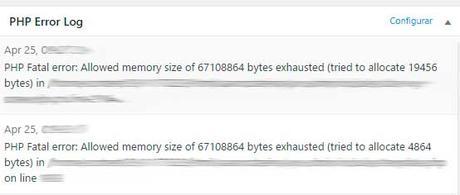Experimentar errores en WordPress cuando estamos trabajando en el sitio es frustrante para nosotros los desarrolladores, imagina cuánto lo será para los visitantes de tu página.
¿Te imaginas el daño que puede causar que tu sitio muestre un error 500 cuando un usuario accede a tu página? o peor aún que esté inaccesible al rastreo de los motores de búsqueda; afectaría significativamente tu posicionamiento web.
La solución para resolver muchos de estos problemas está en ver los Logs de errores.
¿Cómo los podemos ver?
Un plugin muy fácil de utilizar y popular es Error Log Monitor.
Solo buscas en “Error Log Monitor” en la pantallas de Plugins y eliges el desarrollado Janis Elsts por lo instalas, activas y lo configuras.
Los errores aparecerán en la pantalla “Escritorio” bajo la pestaña de “Actividad”.
¿Qué tan útil es?
Es tan útil que te muesta de forma rápida los errores logueados en el archivo de errores sin tener que acceder al archivo en el servidor.
Pero lo más importante es que puedes saber cuáles son aquellos plugins que están causando los errores o archivos php que tienen problemas junto con las líneas de código.
Algunas de sus bondades son:
- Detecta la ubicación de los errores.
- Número de entradas mostradas es configurable.
- Puedes borrar los logs desde el WordPress.
- Notificaciones por correo de los errores (es opcional).
- Muchas otras más.
Abajo puedes ver un ejemplo sobre un error fatal muy frecuente en instalaciones de WordPress: Allowed memory size exhausted.